Word Grammatikprüfung: Grammatik in Word korrigieren
Neben der Rechtschreibprüfung gibt es in Word ein weiteres Hilfsmittel, mit dem die geschriebenen Texte geprüft und korrigiert werden können. Das ist die Grammatikprüfung in Word. Wie bei der Rechtschreibprüfung werden die Texte, die Grammatikfehler enthalten, markiert. Die Grammatikprüfung markiert entsprechende Texte mit grünen Wellenlinien.
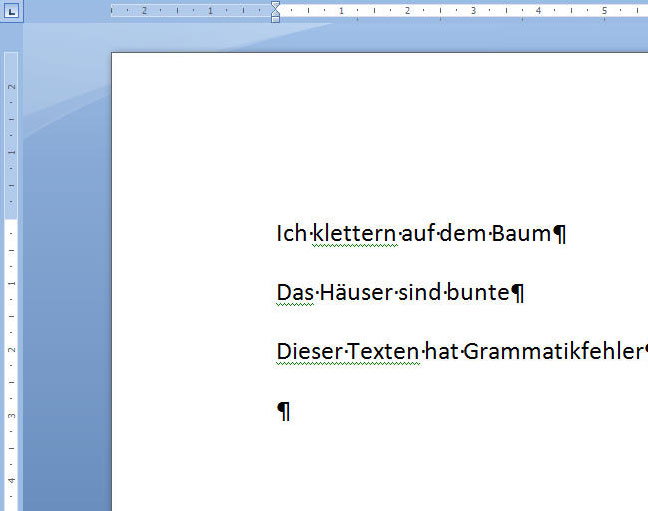
Wörterbücher in Word
Wie bei der Rechtschreibkorrektur ist die Basis für die Grammatikprüfung in Word das Wörterbuch. Es ist stets ein eigenes Wörterbuch für jede installierte Sprache vorhanden. Die Standardwörterbücher lassen sich nicht erweitern oder ändern. Die Wörterbücher für folgende Sprachen sind standardmäßig installiert bzw. werden sie bei der ersten Verwendung installiert:
- Deutsch
- Englisch
- Italienisch
- Französisch
Wenn die Grammatikprüfung in Word aktiviert ist, werden die Sätze automatisch mit den Einträgen im Wörterbuch verglichen.
Es existiert zwar ein zusätzliches Benutzerwörterbuch mit dem Namen Custom.dic. Das Benutzerwörterbuch lernt jedoch nur bei Rechtschreibfehler, bzw. man kann nur einzelne Wörter in das Wörterbuch hinzufügen, damit Word die Wörter nicht mehr mit roten Wellenlinien (für Rechtschreibfehler) kennzeichnet. Das Benutzerwörterbuch lernt daher keine Grammatik zusätzlich. Auch zusätzlich vom Benutzer angelegte Wörterbücher dienen nur der Rechtschreibprüfung, nicht der Grammatikprüfung.
Anzeige und Korrektur der fehlerhaften Wörter
In Word werden die grammatikalisch fehlerhaften Wörter mit gewellten, grünen Unterstrichen markiert. Word bietet neben der manuellen Korrektur der Grammatikfehler auch die Korrektur über das Kontextmenü an. Wenn Sie mit der rechten Maustaste auf das fehlerhafte Wort klicken, öffnet Word ein Kontextmenü. Im oberen Bereich werden, sofern vorhanden, Vorschläge zur Korrektur der Grammatikfehler angezeigt und man kann den Vorschlag direkt auswählen. Die Vorschlagsliste enthält nicht immer Einträge. Es kann durchaus sein, dass Word keinen Vorschlag zur Verfügung stellt. In diesen Fällen müssen die Fehler manuell korrigiert werden.
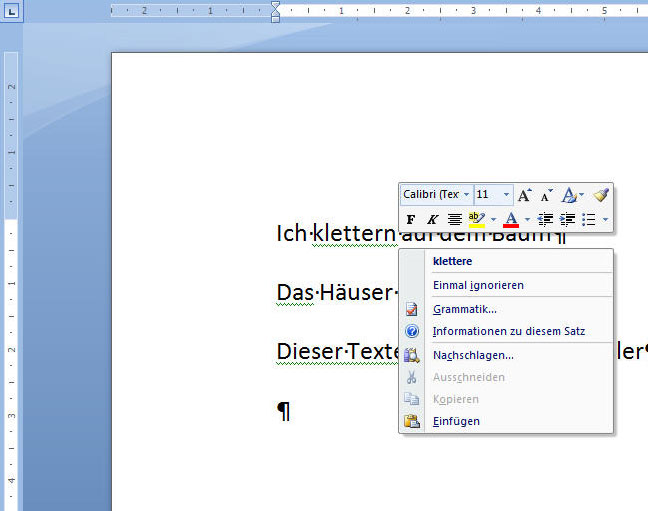
Fehler ignorieren
Es passiert manchmal, dass Word Grammatikfehler anzeigt, obwohl die Grammatik nach eigenem Ermessen richtig ist. In solchen Fällen kann der Fehler ignoriert werden. Anders als bei der Rechtschreibprüfung können jedoch nicht alle Grammatikfehler mit dem angezeigten Wort ignoriert werden, sondern man muss jedes Wort einzeln ignorieren. Die Wörter werden danach nicht mehr als grammatikalisch fehlerhaft angezeigt.
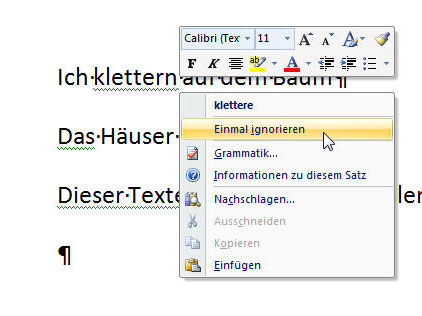
Weitere Informationen zur Grammatik
Über das Kontextmenü kann bei Grammatikfehlern auch die Hilfe mit weiteren Informationen eingeschaltet werden. Über Informationen zu diesem Satz wird die Hilfe mit Erläuterungen und Tipps zur Grammatik angezeigt. Über den Menüpunkt Nachschlagen wird im Nachschlagewerk nach dem Wort gesucht und auf die Ergebnisse werden auf der rechten Seite eingeblendet.
Manuelle Grammatikprüfung
Bei großen Word Dokumenten kann es schon sehr mühselig sein, jede einzelne Seite anzuschauen und die Grammatikfehler zu beheben. Für solche Fälle ist in Word die manuelle Grammatikprüfung vorhanden.
Das Fenster für die manuelle Grammatikprüfung wird im Register Überprüfen über die Schaltfläche Rechtschreibung und Grammatik aufgerufen. Alternativ kann sie über die Taste F7 aufgerufen werden. Im unteren Bereich sollte die Option Grammatik überprüfen aktiviert sein. Word springt danach der Reihe nach auf alle Rechtschreib- und Grammatikfehler und bietet über entsprechende Schaltflächen eine Korrektur- oder Ignoriermöglichkeit.
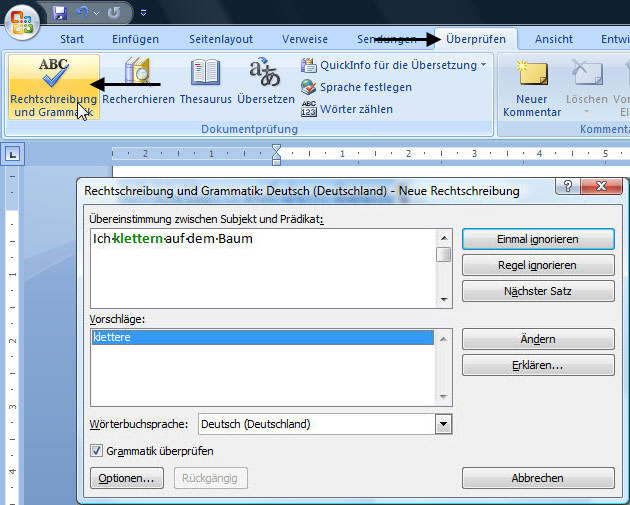
Der Satz mit dem falsch markierten Wort wird im oberen Bereich angezeigt. Im unteren Bereich werden Vorschläge angezeigt, sofern welche vorhanden sind. Mit der Schaltfläche Ändern kann ein Vorschlag übernommen werden. Nach der Korrektur wird automatisch zum nächsten Fehler gesprungen. Auf diese Art und Weise kann das gesamte Dokument bequem auf Fehler überprüft werden.
Die als fehlerhaft markierten Wörter können wie über das Kontextmenü ignoriert werden. Mit der Schaltfläche Erklären werden weiterführende Informationen angezeigt. Mit der Schaltfläche Optionen werden weitere Optionen zur Dokumentenüberprüfung ermöglicht.